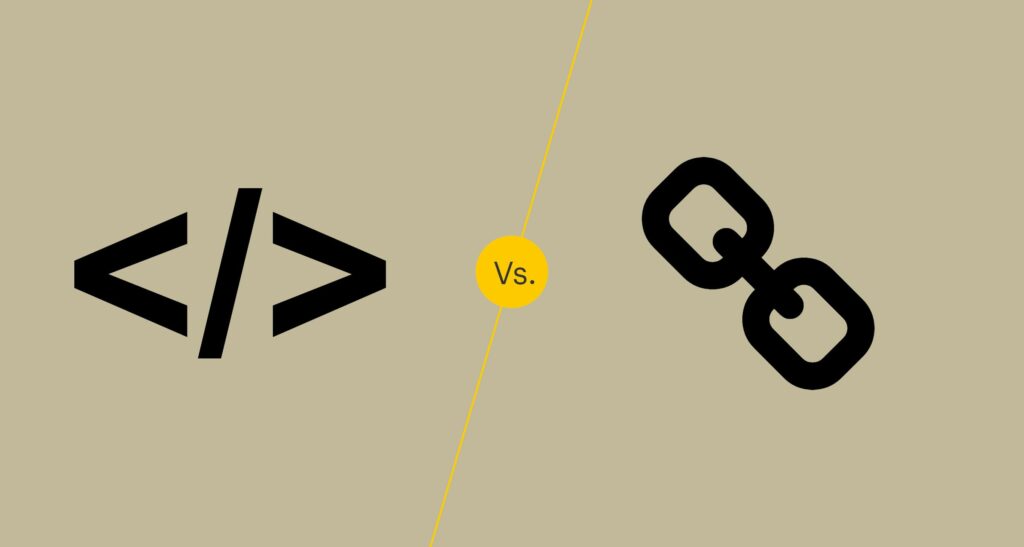
Měli byste propojit nebo vložit video do prezentace v PowerPointu? Chcete-li do prezentace vložit kopii videa, vložte ji. Pokud bude video aktualizováno a chcete zobrazit nejnovější video, nebo pokud jste video našli online (například na YouTube), vytvořte odkaz na soubor.
Celková zjištění
Propojení videa
- Nejlepší pro sdílení videa, které vytvořil někdo jiný.
- Umožňuje přístup k jakémukoli videu z webu.
- Není třeba se starat o formáty souborů nebo zatížení procesoru.
- Prezentace bude vyžadovat přístup k internetu nebo hostitelské úložné jednotce.
Vkládání videa
- Nejlepší pro sdílení videa, které jste vytvořili.
- Video trvale žije v rámci projektu PowerPoint.
- Zvyšuje velikost souboru projektu, což činí sdílení a nahrávání výzvou.
- Může mít problémy s vytížením CPU nebo kompatibilitou souborů.
Propojte video v souboru PowerPoint, když víte, že během prezentace budete mít přístup k internetu, nebo pokud máte omezený úložný prostor nebo šířku pásma pro přenos souboru. Pokud nemáte přístup k internetu nebo pokud potřebujete, aby byl videosoubor přístupný všude, kde je soubor uložen, vložte video do souboru PowerPoint.
Propojení videa v aplikaci PowerPoint Klady a zápory
Výhody
- Video je možné sledovat kdekoli, kde máte přístup k internetu.
- Není třeba se starat o výpočetní výkon nebo kompatibilitu souborů.
Nevýhody
- Vyžaduje přístup k internetu kdykoli a kdekoli je soubor otevřen.
Pokud máte oprávnění, můžete ve své prezentaci použít video odkudkoli na internetu jednoduše zkopírováním a vložením kódu HTML. To je výhodné, protože to omezuje velikost souboru projektu PowerPoint. Také se nemusíte starat o formáty souborů nebo zatížení procesoru. Nevýhodou je, že video nemusí být za všech okolností přístupné. Chcete-li zobrazit video spojené s webovou adresou (například YouTube), budete potřebovat připojení k internetu. Pokud během prezentace není k dispozici žádné připojení k internetu, propojte video z pevného disku nebo serveru. Jakákoli instance prezentace v PowerPointu vyžaduje pro zobrazení videa přístup na tento pevný disk nebo server. Pokud plánujete zobrazit prezentaci na jiném počítači, uložte všechny položky spojené s projektem (například zvukové soubory, videa a propojené soubory) do stejné složky jako prezentace PowerPoint. Pokud jsou soubory prezentace ve stejné složce, je snadné zkopírovat potřebné soubory na jednotku USB flash nebo uložit složku do firemní sítě, aby k nim měli přístup ostatní.
Vložení videa do aplikace PowerPoint Klady a zápory
Výhody
- Video trvale žije v souboru PowerPoint: Není potřeba přístup k internetu.
Nevýhody
- Výrazně zvyšuje velikost souboru PowerPoint.
- Systémy nemusí být vždy kompatibilní s formáty video souborů.
Vložené video se stává trvalou součástí prezentace, stejně jako text a obrázky. S vloženým videem můžete nahrát nebo sdílet jeden soubor s někým, aniž byste se museli starat o to, zda bude video přístupné. Nevýhodou je, že vložená videa často vedou k obrovským velikostem souborů. Díky tomu může být soubor projektu PowerPoint příliš velký na to, aby se dal snadno sdílet nebo nahrát. Budete také muset dávat pozor, v jakém formátu souboru je video. Novější systémy mohou mít potíže se zobrazením starých nebo nejasných formátů souborů a naopak.